- PLAYING AT ZONE -
■ ZONEへSign Inする
ZONEへの登録が完了したら、実際にSign Inしてみましょう。MSN Gaming ZONEへアクセスして、ページ右上の![]() をクリックすれば、Sign Inページへと進みます。既にSign Inが済んでいる場合は、
をクリックすれば、Sign Inページへと進みます。既にSign Inが済んでいる場合は、![]() というボタンが表示されますので、その場合はSign Inは必要ありません(登録完了直後は既にSign Inが完了している状態になっています)。
というボタンが表示されますので、その場合はSign Inは必要ありません(登録完了直後は既にSign Inが完了している状態になっています)。
登録時に入力したメールアドレスとパスワードを記入して、Sign Inと書かれたボタンを押せばSign Inは完了します。
■ プレイするRoomを選ぶ
Sign Inが完了したら、実際にプレイするRoom(部屋)を選びます。ZONEには十数個ほどの部屋があり、各部屋によってゲームのルールが決められていたりします。日本人が多くプレイしているのは、
- Rated Room 1 〜 6
- Japanese Lobbies : Victorious
の二種類です(Rated Room 1 〜 6は全て同様)。ここではこの二種類の部屋について解説します。
Rated Room
Rated RoomではRating Pointというシステムが設けられており、全ての参加者にRating Pointが設定されています。このポイントの大小によって、プレイヤーの実力が分かるというシステムになっています。初期値は1600で、一回の勝敗でおよそ10〜15ポイントほど上下します。
このRating Pointというシステムにより、プレイヤーの実力を判断しやすいことから、1対1の対戦が頻繁に行われています。マップについては、アラビア・深い森・ユカタン・遊牧などが主にプレイされています。
この部屋では様々な国籍の方がプレイされていますが、使用される言葉は英語がほとんどです。といっても、1対1の対戦を行う場合、相手とコミュニケーションを取る必要はほとんどありませんので、気構える必要はないでしょう。
Japanese Lobbies : Victorious
この部屋は基本的に日本人のみがプレイしています。ZONEの他の部屋に比べると、あまり頻繁に対戦が行われているとはいえないようです。シナリオが割とプレイされているようです。日本人のみの部屋ですから、もちろん日本語が通じます。チャットも盛んに行われています。
■ 部屋に入る
プレイする部屋を決めたら、実際に部屋に入室してみましょう。その前に、AoCのCDをインストールしたドライブに入れておきましょう。CDがないとプレイすることができません。
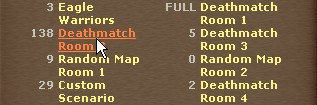 Sign Inした状態で、右のようなページが表示されていると思います。黄色で表示されているのが部屋の名前です。その左の数字はその部屋でプレイしている人の数を表しています。ひとつの部屋でプレイできる人数の上限は300人です。プレイヤー数が300人になると、FULLと表示され、誰かがその部屋から出るまでは、その部屋に入ることはできません。プレイヤー数が少ない部屋では、当然ゲームの数も少ないので、出来るだけプレイヤー数の多い部屋を選ぶようにしましょう。
Sign Inした状態で、右のようなページが表示されていると思います。黄色で表示されているのが部屋の名前です。その左の数字はその部屋でプレイしている人の数を表しています。ひとつの部屋でプレイできる人数の上限は300人です。プレイヤー数が300人になると、FULLと表示され、誰かがその部屋から出るまでは、その部屋に入ることはできません。プレイヤー数が少ない部屋では、当然ゲームの数も少ないので、出来るだけプレイヤー数の多い部屋を選ぶようにしましょう。
右の画像のように部屋の名前の部分をクリックすることで、部屋に入室することができます。またFULLと表示されている場合でも、何回かトライしてみることで、入室できる場合があります。
■ ゲーム情報を見る
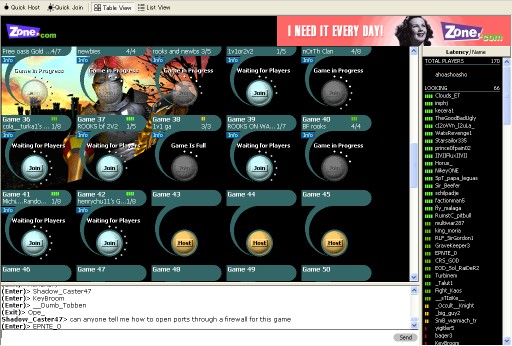
入室できたら上のようなウィンドウが開くと思います。右に表示されているリストが、この部屋にいるプレイヤーの一覧です。最上部表示されているのが、自分のアカウント名です。プライヤー名の左に表示されている緑色のバーはpingを良し悪しを表します。ウィンドウ下部に表示されているのが、チャットメッセージです。
最下部のインプットボックスにメッセージを入力しその右にあるSendボタンを押すことで誰でもメッセージを送ることができます。
そして、ページ中央に表示されているのが、ゲーム情報の一覧です。青色でJoinと表示されているゲームは参加者を待っている状態です。このJoinと書かれたボタンをクリックすることで、そのゲームに参加することができます。半透明でJoinと表示されているゲームは現在プレイ中のゲームです。このゲームに参加するこはできません。最後に、黄色でHostと表示されているゲームは、まだ誰も参加者がいないゲームで、自分がホストになることができます。
自分がホストとなる場合は、自由に対戦の設定を決めることができますが、既に誰かがホストとなっているゲームに参加する場合は相手の決めた対戦の設定に従わなくてはいけませんので注意してください。
■ ゲームに参加する
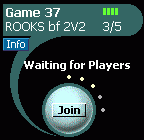 既に誰かがホストなっているゲームの場合、右のように表示されます。『Game 37』というのはこの部屋の中の37番目ということを表し、その右の緑色のバーはホストのpingを表します。その下の『ROOKS bf 2v2』というのは『初心者 深い森 2対2』ということを意味します。そして、その右の『3/5』というのはこのゲームに最大で5人まで参加することがで、現在3人が参加していますという意味です。2対2の対戦ですから4人いればOKな訳ですが5人としているのは余裕ととっているものと思ってください。『Info』というボタンを押せば、このゲームに関する詳しい情報と現在参加しているプレイヤーを見ることができます。このゲームに参加することを決めたら、『Join』ボタンを押せば参加できます。参加後は挨拶をしてプレイヤーが集まるのを待ちましょう。プレイヤー数がホストの希望人数を満たせば、ホストがゲームを開始します。
既に誰かがホストなっているゲームの場合、右のように表示されます。『Game 37』というのはこの部屋の中の37番目ということを表し、その右の緑色のバーはホストのpingを表します。その下の『ROOKS bf 2v2』というのは『初心者 深い森 2対2』ということを意味します。そして、その右の『3/5』というのはこのゲームに最大で5人まで参加することがで、現在3人が参加していますという意味です。2対2の対戦ですから4人いればOKな訳ですが5人としているのは余裕ととっているものと思ってください。『Info』というボタンを押せば、このゲームに関する詳しい情報と現在参加しているプレイヤーを見ることができます。このゲームに参加することを決めたら、『Join』ボタンを押せば参加できます。参加後は挨拶をしてプレイヤーが集まるのを待ちましょう。プレイヤー数がホストの希望人数を満たせば、ホストがゲームを開始します。
■ ホストとなってゲームを開催する
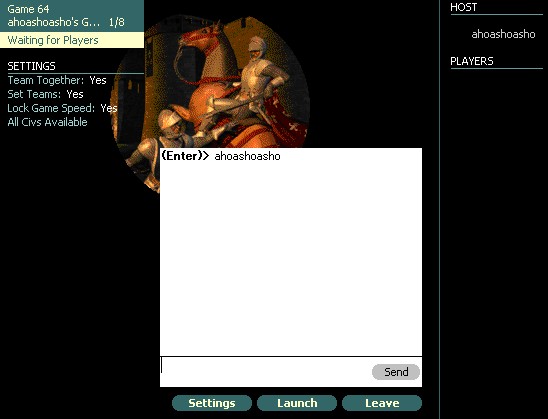
ホストとなる場合は、『Host』と書かれた黄色いボタンをクリックします。すると上のようなウィンドウが開きます。ウィンドウ右側がこのゲームに参加中のプレイヤー。中央がチャットメッセージです。ホストとなる場合、どのようなゲームの開催を希望しているのかを記述しなければなりません。それには、ウィンドウ下部に並ぶみっつのボタンのうち、一番左側の『Settings』というボタンを押してください。
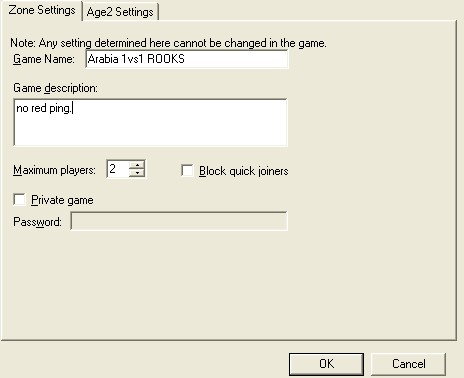
すると、上のようなウィンドウが開きます。ここで、『Game Name』『Game description』『Maximum Players』という項を記述します。『Game Name』という部分には、どのような対戦を希望しているのか、『Game description』には詳細な情報を記述すればよいでしょう。『Maximum Players』にはこのゲームに参加できるプレイヤー数を設定します(この人数を満たさなくてもゲームを開始することは出来ます)。上の例では、『アラビア 1対1 初心者』での対戦を希望していて、『pingが赤く表示されているプレイヤーは遠慮してください』といったことを意味してます。ちなみに『Block Quick Join』といのは、先ほど説明した『Quick Join』による参加者を拒否するということです。『Private Game』というのは、ゲームにパスワードを設定して、このパスワードを入力しないとゲームに参加できなくするというものです。これは仲間同士でゲームを行いたいときなどに使用します。
ウィンドウ上部にある右側のタブ『Age2 Settings』では対戦時のゲーム設定を指定できますが、デフォルトでは『Decide in Game』つまり『ゲーム内で決定する』となっていますので、このままで問題はありません。
設定を記述し終えたら、OKボタンを押し、プレイヤーが集まるのを待ちましょう。プレイヤーが希望人数に達したら、ウィンドウ真ん中の『Launch』ボタンを押せば、AoCが起動し対戦が開始されます。